วิธีเพิ่มขนาดการอัพโหลดไฟล์สูงสุดใน WordPress (3 วิธี)
เผยแพร่แล้ว: 2021-12-04หากคุณเคยพยายามอัปโหลดไฟล์สื่อขนาดใหญ่ไปยังไซต์ WordPress ของคุณมาก่อน คุณอาจเห็นข้อความแสดงข้อผิดพลาดแจ้งว่าไฟล์เกินขนาดสูงสุดที่อัปโหลด นี่อาจเป็นสิ่งกีดขวางบนถนน โดยเฉพาะอย่างยิ่ง หากคุณกำลังสร้างเว็บไซต์ที่มีองค์ประกอบสื่อมากมาย เช่น รูปภาพและวิดีโอ
โชคดีที่มีวิธีหลีกเลี่ยงขีดจำกัดนี้ ไม่ว่าคุณจะเพิ่งเริ่มเขียนโค้ด คุ้นเคยมากกว่า หรือต้องการหลีกเลี่ยงเส้นทางนั้นโดยสิ้นเชิง มีวิธีหนึ่งที่คุณสามารถเพิ่มขนาดการอัปโหลดไฟล์สูงสุดและเผยแพร่เนื้อหาของคุณได้
ในบทช่วยสอนนี้ เราจะพูดถึงสิ่งที่กำหนดขนาดการอัปโหลดไฟล์สูงสุดเริ่มต้นของคุณและเหตุใดจึงมีอยู่ จากนั้น เราจะสำรวจวิธีง่ายๆ สามวิธีที่คุณใช้เพื่อเพิ่มจำนวนนี้ได้ มาเริ่มกันเลย!
เหตุใดจึงต้องเพิ่มขนาดการอัปโหลดไฟล์สูงสุดของคุณ
คุณอาจจะถามตัวเองว่าทำไม WordPress ถึงมีขนาดอัพโหลดไฟล์สูงสุด ผู้คนจำนวนมากใช้ WordPress เพื่อแชร์สื่อทุกประเภทด้วยไฟล์ขนาดใหญ่ ถ้ามันสามารถเพิ่มขึ้นได้ อะไรคือจุดประสงค์ของการกำหนด cap เริ่มต้นไว้?
คำตอบคือสองเท่า
ประการแรก ไม่ใช่ WordPress ที่กำหนดขีดจำกัดเหล่านี้ แต่เป็นผู้ให้บริการโฮสติ้งของคุณ ขนาดไฟล์อัปโหลดสูงสุด คือการตั้งค่าระดับเซิร์ฟเวอร์ ดังนั้นจึงขึ้นอยู่กับขนาดไฟล์
คุณค้นหาขีดจำกัดเริ่มต้นได้โดยไปที่ " เพิ่มใหม่ " ใต้ สื่อ ในแถบด้านข้างของแดชบอร์ด WordPress ในตัวอย่างนี้ ขีดจำกัดการอัปโหลดคือ 8 MB:
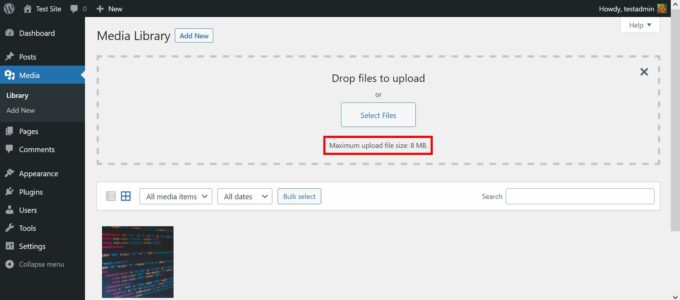
โฮสต์บางโฮสต์จำกัดขีดจำกัดของคุณไว้ที่ 2 MB อื่นๆ จะตั้งค่าไว้ที่ประมาณ 40 MB และบางโฮสต์จะอยู่ที่ 150 MB มหันต์ ทั้งหมดขึ้นอยู่กับโฮสต์ของคุณและสิ่งที่พวกเขาได้ตัดสินใจที่จะให้
ประการที่สอง แม้ว่าขีดจำกัดอาจเป็นเรื่องท้าทายสำหรับผู้ใช้บางคน แต่ก็มีจุดประสงค์ที่สำคัญ ขนาดการอัปโหลดสูงสุดจะป้องกันไม่ให้ผู้ใช้ที่เป็นอันตรายท่วมไซต์ของคุณด้วยไฟล์ขนาดใหญ่ที่อาจทำให้เซิร์ฟเวอร์ของคุณช้าลง
อย่างไรก็ตาม คุณอาจต้องเพิ่มขีดจำกัดในบางจุด วิดีโอ ไฟล์เสียง และภาพถ่ายคุณภาพสูงอาจมีความต้องการมากกว่าที่โฮสต์ของคุณเริ่มต้น นี่อาจเป็นปัญหาได้หากคุณพยายามรวมสื่อต่างๆ เข้ากับไซต์ WordPress ของคุณมากขึ้น
โชคดีที่มีสองสามวิธีที่คุณสามารถกำหนดขีดจำกัดที่ต้องการได้ หากคุณกำลังพยายามนำหน้าการอัปโหลดบอท คุณอาจต้องการพิจารณาจับคู่วิธีใดวิธีหนึ่งต่อไปนี้กับปลั๊กอินความคิดเห็นที่มีฟังก์ชันป้องกันสแปม
วิธีเพิ่มขนาดการอัพโหลดไฟล์สูงสุดใน WordPress (3 วิธี)
ดังนั้นคุณจะเพิ่มขนาดการอัปโหลดสูงสุดของเว็บไซต์ของคุณได้อย่างไร มีสามวิธีหลักในการทำเช่นนี้ — มาดูแต่ละวิธีกัน
อย่างไรก็ตาม ก่อนหน้านั้น ขอย้ำว่าทุกโฮสต์ทำงานแตกต่างกันเล็กน้อย เป็นไปได้ว่าวิธีการบางอย่างใช้ไม่ได้กับผู้ให้บริการของคุณ ขอแนะนำให้ลองใช้วิธีแก้ปัญหาทีละวิธีจนกว่าคุณจะพบโซลูชันที่เหมาะกับความต้องการของคุณ
1. เพิ่มโค้ดบางส่วนลงใน .htaccess File ของไซต์ WordPress ของคุณ
วิธีแรกของเราเกี่ยวข้องกับการขุดโค้ดของไซต์ของคุณและเข้าถึงไฟล์ . htaccess หากคุณไม่ชอบโค้ด ไม่ต้องกังวล! คุณจะไม่ต้องเขียนอะไรเอง
สิ่งที่คุณต้องทำคือคัดลอกและวางบรรทัดที่เขียนไว้ล่วงหน้า วิธีนี้เป็นวิธีที่ดีหากคุณสะดวกใจที่จะเข้าถึงไฟล์ของไซต์ของคุณ แต่ไม่ค่อยมีประสบการณ์ในการพัฒนาจริง
ไฟล์ . htaccess เป็นส่วนสำคัญของไซต์ WordPress ของคุณ แม้ว่าจะมีจุดประสงค์หลายประการ แต่สิ่งที่เราจะเน้นที่นี่คือความสัมพันธ์กับเซิร์ฟเวอร์ การเพิ่มโค้ดลงใน . htaccess แสดงว่าคุณกำลังให้คำแนะนำแก่เซิร์ฟเวอร์ในการเพิ่มขีดจำกัดของคุณ
แน่นอน เซิร์ฟเวอร์สามารถให้เฉพาะสิ่งที่โฮสต์อนุญาตเท่านั้น ตัวอย่างเช่น หากโฮสต์ของคุณไม่มีความสามารถในการรองรับการอัปโหลด 150 MB การเปลี่ยนขีดจำกัดเป็น 150 MB ในไฟล์ . htaccess จะไม่มีผลตามที่ต้องการ หากคุณมีข้อสงสัยเกี่ยวกับสิ่งที่โฮสต์ของคุณเปิดใช้งาน คุณสามารถติดต่อพวกเขาโดยตรงเพื่อขอรายละเอียดเพิ่มเติม
คุณจะต้องมีตัวจัดการไฟล์เพื่อเริ่มต้น หากคุณยังไม่มีไคลเอนต์ File Transfer Protocol (FTP) ฉันขอแนะนำ FileZilla เป็นเครื่องมือที่เชื่อถือได้สำหรับใช้กับไซต์ WordPress ของคุณและเรียนรู้วิธีใช้งานค่อนข้างตรงไปตรงมา
เมื่อคุณเข้าถึงไฟล์ในไซต์ของคุณโดยใช้ FileZilla แล้ว ให้เปิดโฟลเดอร์รากของ WordPress เพื่อค้นหาไฟล์ . htaccess ของคุณ:
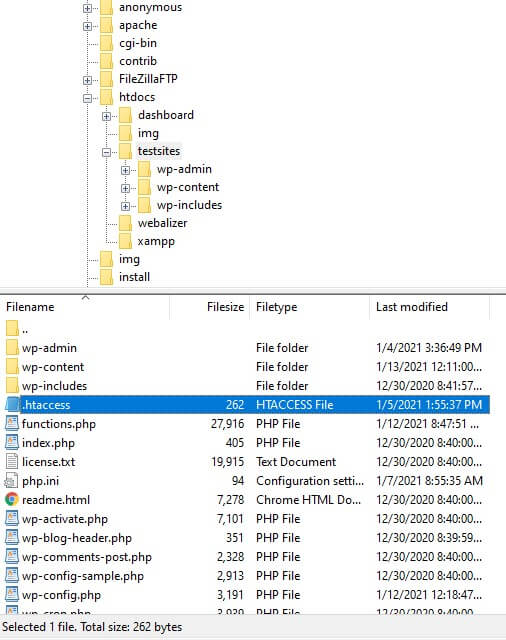
จากนั้นเปิดไฟล์ . htaccess โดยใช้ตัวแก้ไขข้อความหรือโค้ด คัดลอกและวางรหัสต่อไปนี้ที่ท้ายไฟล์:

php_value upload_max_filesize 128M php_value post_max_size 128M php_value max_execution_time 300 php_value max_input_time 300คุณสามารถใช้ค่าต่างๆ ได้เช่นกัน
ไฟล์ .htaccess ของคุณควรมีลักษณะดังนี้:
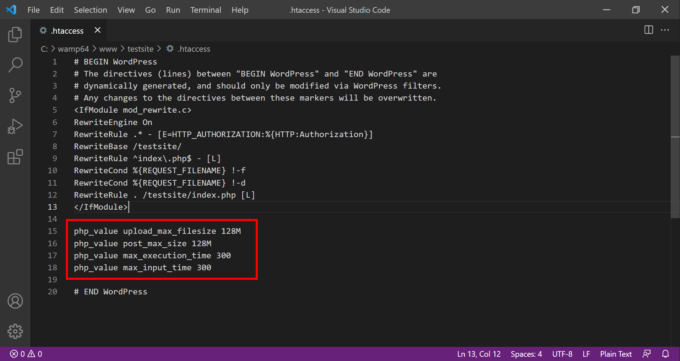
บันทึกไฟล์และอัปโหลดใหม่ไปยังเซิร์ฟเวอร์ จากนั้นให้กลับมาที่หน้าจออัปโหลดของเว็บไซต์ของคุณอีกครั้ง ขนาดการอัปโหลดของคุณควรเพิ่มขึ้นเป็น 128 MB (หรือค่าใดก็ตามที่คุณเลือก) หากไม่เปลี่ยนแปลง คุณสามารถลบการเพิ่มในไฟล์ . htaccess และไปยังกลยุทธ์ถัดไปของเรา
2. สร้างหรือแก้ไขไฟล์ php.ini ของไซต์ WordPress
วิธีนี้จะทำให้คุณต้องใช้ FileZilla และรูทโค้ดของเว็บไซต์ของคุณ อย่างไรก็ตาม เนื่องจากอาจต้องมีการสร้างไฟล์ใหม่ จึงยากกว่าวิธี . htaccess เล็กน้อย
สิ่งที่คุณต้องทำคือสร้างไฟล์ชื่อ php.ini ซึ่งจะแทนที่การตั้งค่าการกำหนดค่า PHP ของเซิร์ฟเวอร์ของคุณ หนึ่งในการตั้งค่าเหล่านั้นคือขนาดการอัปโหลดสูงสุดของคุณ
เช่นเดียวกับวิธี . htaccess ซึ่งไม่สามารถขยายขนาดการอัปโหลดของคุณเกินความสามารถสูงสุดของเซิร์ฟเวอร์ โชคดีที่ค่าสูงสุดนั้นเพียงพอสำหรับการอัปโหลด WordPress ทั่วไป
หากคุณมีประสบการณ์ในการใช้ไคลเอ็นต์ FTP เพื่อเข้าถึงไฟล์เว็บไซต์มากขึ้น วิธีนี้เป็นวิธีที่ดีที่คุณควรลองใช้ นอกจากนี้ยังสามารถเป็นความท้าทายเบื้องต้นที่เป็นประโยชน์หากคุณต้องการฝึกทักษะการพัฒนาของคุณ
ขั้นตอนแรกคือใช้ FileZilla เพื่อเปิดโฟลเดอร์รูทของไซต์ของคุณ:
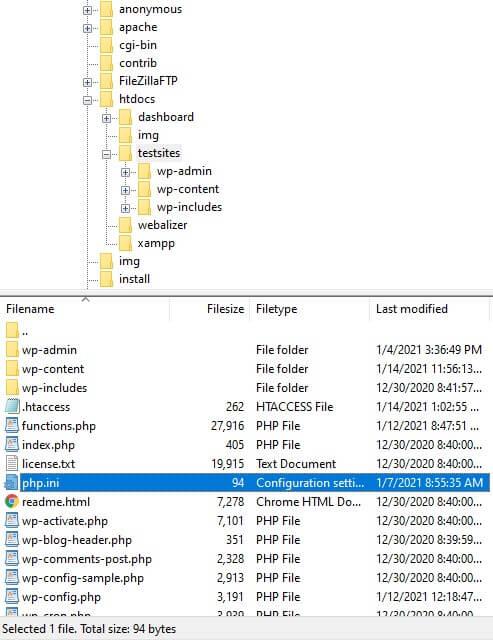
ตรวจสอบว่ามีไฟล์ชื่อ php.ini อยู่แล้วหรือไม่ มีโอกาสที่ดีที่มันจะไม่อยู่ที่นั่น ในกรณีนั้น เพียงแค่สร้างไฟล์ในตัวแก้ไขข้อความหรือโค้ดของคุณ ตั้งชื่อว่า “php.ini” และบันทึกลงในโฟลเดอร์รูทของคุณ
จากนั้นคัดลอกและวางโค้ดต่อไปนี้ลงในไฟล์เปล่าใหม่ของคุณ:
memory_limit = 64M upload_max_filesize = 64M post_max_size = 64M max_execution_time = 300เมื่อคุณป้อนรหัสแล้ว ตรวจสอบให้แน่ใจว่าคุณได้บันทึกไฟล์ไว้ในตำแหน่งที่ถูกต้อง หลังจากนั้น คุณสามารถตรวจสอบหน้าจออัพโหลด WordPress ของคุณได้ ขนาดไฟล์อัปโหลดสูงสุดควรเพิ่มเป็น 64 MB
หากคุณไม่โชคดีกับวิธีนี้ ให้ลบ ไฟล์ php.ini ใหม่ หากมี ไฟล์ php.ini อยู่แล้วเมื่อคุณเริ่มใช้งาน ให้ลบโค้ดที่คุณวางลงไป เมื่อคุณได้ล้างข้อมูลทั้งหมดแล้ว คุณสามารถไปยังเคล็ดลับที่สามและสุดท้ายของเราได้
3. ติดต่อโฮสต์เว็บของคุณโดยตรง
เนื่องจากขีดจำกัดขนาดไฟล์ของคุณถูกควบคุมโดยผู้ให้บริการเว็บโฮสติ้งโดยตรง พวกเขาจึงมีแนวโน้มที่จะเพิ่มขนาดให้คุณได้เช่นกัน คุณอาจต้องรอสักครู่ขึ้นอยู่กับเวลาตอบสนองของลูกค้าของโฮสต์ แต่การติดต่อพวกเขาอาจเป็นวิธีที่ง่ายในการแก้ไขปัญหานี้
หากวิธีการข้างต้นไม่ได้ผลสำหรับคุณ ให้ใช้วิธีนี้ นอกจากนี้ยังเป็นตัวเลือกที่ดีหากคุณไม่สนใจที่จะแก้ไขไฟล์ของไซต์ WordPress และต้องการให้คนอื่นจัดการงานนี้
สิ่งที่คุณต้องทำคือติดต่อทีมสนับสนุนของโฮสต์เพื่อดูว่าสามารถช่วยได้หรือไม่ เจ้าของที่พักจำนวนมากยินดีให้บริการตามคำขอที่เหมาะสม นอกจากนี้ โปรดจำไว้ว่านี่เป็นอีกเหตุผลหนึ่งที่ควรพิจารณาถึงความสำคัญของทีมสนับสนุนลูกค้าที่แข็งแกร่ง เมื่อคุณตรวจสอบตัวเลือกโฮสติ้งของคุณ
บทสรุป
ขนาดการอัปโหลดไฟล์สูงสุดอาจเป็นข้อ จำกัด ที่ยุ่งยากในการแก้ไข โชคดีที่คุณสามารถเพิ่มได้ด้วยโค้ดเล็กน้อยหรือความช่วยเหลือจากผู้ให้บริการโฮสต์ของคุณ
ในบทช่วยสอนนี้ เราได้กล่าวถึงสามวิธีที่จะช่วยให้คุณเพิ่มขนาดการอัปโหลดสูงสุดของไซต์ WordPress:
- ใช้รหัสเพื่อปรับ .htaccess file . ที่มีอยู่
- สร้างหรือแก้ไข ไฟล์ php.ini ในโฟลเดอร์รูทของเว็บไซต์
- ติดต่อโฮสต์เว็บของคุณเพื่อขอความช่วยเหลือ
คุณจะแชร์อะไรกับขีดจำกัดการอัปโหลดไฟล์ใหม่ของคุณ แจ้งให้เราทราบในส่วนความคิดเห็นด้านล่าง!
